CNC ROUTER3018-PRO

CNCマシン制御ガイド
ドライバーとソフトのインストール
CNCマシンが組み立て完了した後、ドライバーとソフトをインストールしてみてください。
下記はドライバーとソフトのインストール手順です。ご参照ください。
1.ドライバーをインストールします。
(1)ドライバーをダウンロードしてファイルを解凍してください。
(2)「SETUP」というファイルを右クリックし、「管理者として実行」をクリックして、「OK」をクリックします。
2.ソフト(Candle)をインストールします。
(1)Candleをダウンロードして解凍してください。
(2)usbケーブルでPCとマシンを接続して、Candleを起動します。
3.「Statsu」の違い:
(1)「Statsu」は「Alarm」と表示すると、南京錠アイコンをクリックしてください。(写真をご参照ください。)

(2)「Statsu」は「No connected」と表示すると、左上の「Service」の「Setttings」をクリックしてください。「Baud」は115200であるかどうかをチェックしてください。また、正しいポートを選択してください。(表示しているポートをそれぞれ選択してテストしてみてください。)
(写真をご参照ください。)

4.上記の手順を完了した後、Candleのスピンドルや方向アイコンをクリックし、正確に動作できるかどうかをご確認ください。(写真をご参照ください。)

テストファイルで彫刻する
3018PROと3018PROVERの操作方法は同じで、この動画をご参照ください。
Candleで彫刻する手順:
1.彫刻素材をマシンのテーブルに固定する。
2.gcodeファイルをダウンロードする。
Candleをオープンして、「File」をクリックして、「Open」をクリックします。彫刻したいgcodeファイルを選択して、オープンをクリックします。

3.X.Y.Zの加工開始位置設定
彫刻する前に、加工開始位置を設定する必要があります。
X.Yの位置設定:「Jog」の方向ボタンをクリックして、スピンドルを素材の加工開始位置に移動して、「Control」の「Zero XY」ボタンをクリックして、XY座標を設定します。(下記写真をご参照ください)

3018PROであれば、上記のXY位置設定を行ってください。Z軸の設定について、candleでZ軸を加工開始位置に移動して、「Control」の「Zero Z」ボタンをクリックして、Z座標を設定します。(写真をご参照ください)
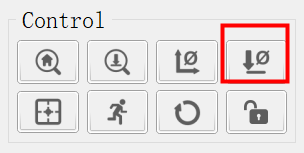
3018PROVerであれば、Zの位置設定はこの動画をご参照ください。
4.彫刻開始
加工開始位置設定完了したら、Candleの「send」をクリックします。そして、マシンが彫刻し始まります。

